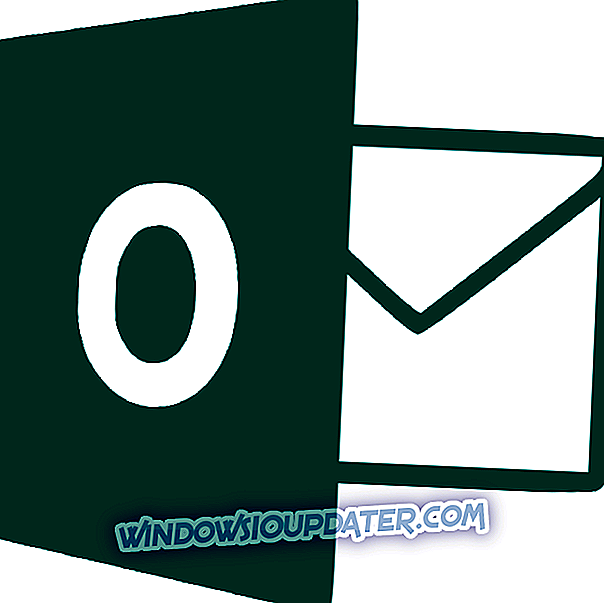DBF là định dạng tệp cơ sở dữ liệu mà bạn có thể sử dụng trong FoxPro và các phần mềm DBMS khác, chẳng hạn như dBase và MS Access. Định dạng DBF dễ bị hỏng, do đó, đáng để lưu bản sao DBF dự phòng. Tuy nhiên, nếu bạn không giữ bản sao lưu, bạn vẫn có thể sửa DBF bị hỏng. Dưới đây là một vài độ phân giải có thể sửa các tệp DBF bị hỏng.
Giải pháp để sửa các tệp DBF FoxPro bị hỏng
- Kiểm tra xem có Phiên bản DBF trước không
- Sửa lỗi DBF tại Recovery Toolbox
- Sửa lỗi DBF với Hộp công cụ sửa chữa DBF
1. Kiểm tra xem có Phiên bản DBF trước không
Trước tiên, hãy kiểm tra xem Lịch sử tệp có giữ bản sao lưu DBF trước đó không. Nếu bạn đã bật Lịch sử tệp trong Windows 10, bạn có thể gặp may. Để kiểm tra phiên bản tệp trước đó, hãy mở thư mục của DBF trong Explorer. Sau đó nhấp chuột phải vào DBF và chọn Khôi phục các phiên bản trước . Chọn tab Phiên bản trước trên cửa sổ mở để xem có phiên bản tệp nào khác không. Nếu vậy, bạn có thể chọn tệp DBF trước đó và nhấp vào Khôi phục để khôi phục nó.

2. Sửa DBF tại Recovery Toolbox
Recovery Toolbox là một dịch vụ khôi phục DBF mà bạn có thể sử dụng trong trình duyệt của mình. Bạn có thể sửa lỗi FoxPro, dBase và Clipper DBF tại Recovery Toolbox. Lưu ý rằng phí dịch vụ lên tới $ 10 mỗi một GB, vì vậy việc sử dụng phần mềm của bên thứ ba sẽ tiết kiệm hơn nếu bạn cần sửa chữa DBF ba hoặc bốn GB.
- Để sửa lỗi DBF tại Recovery Toolbox, hãy mở trang web này trong trình duyệt của bạn.
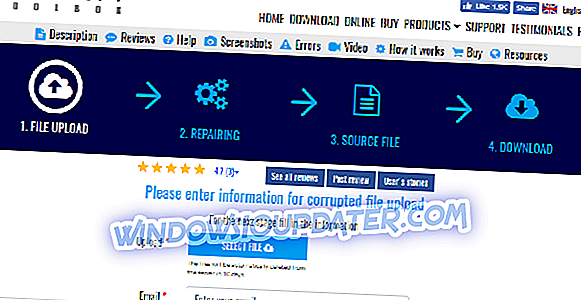
- Sau đó, bạn có thể nhấn nút Chọn tệp để chọn DBF bị hỏng.
- Nhập địa chỉ email của bạn và mã captcha trong hộp văn bản email và hình ảnh.
- Nhấp vào nút Bước tiếp theo để sửa tệp bị hỏng.
3. Sửa DBF bằng Hộp công cụ sửa chữa DBF
Có rất nhiều tiện ích phần mềm của bên thứ ba sửa chữa các tệp DBF FoxPro. Phần mềm DBF Repair Toolbox sửa hầu hết các phiên bản tệp DBF của Visual FoxPro. DBF Repair Toolbox được bán lẻ ở mức 27 đô la và bạn có thể dùng thử phiên bản dùng thử. Đây là cách bạn có thể sửa chữa DBF bằng Hộp công cụ sửa chữa DBF.
- Nhấp vào Tải xuống trên trang này để lưu trình hướng dẫn thiết lập Hộp công cụ sửa chữa DBF vào một thư mục.
- Mở trình cài đặt của phần mềm để cài đặt DBF Repair.
- Sau đó nhấp vào Hộp công cụ sửa chữa DBF trên menu Bắt đầu để mở cửa sổ của phần mềm.
- Bấm vào nút thư mục ở bên phải hộp đường dẫn tên tệp nguồn để chọn DBF bị hỏng để sửa.
- Bấm vào nút Phân tích và chọn tùy chọn Có trên hộp thoại Xác nhận.

- Sau khi sửa lỗi DBF, phần mềm sẽ hiển thị cho bạn nội dung của tệp như bên dưới. Nhấp vào nút Có để tiếp tục.
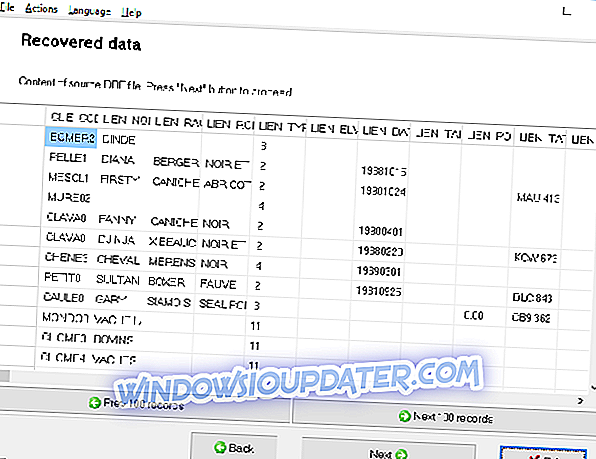
- Chọn đường dẫn thư mục và tiêu đề tệp cho DBF cố định trong hộp Tên tệp đã sửa chữa.
- Chọn phiên bản tệp cho DBF từ menu thả xuống trong ảnh chụp nhanh bên dưới.
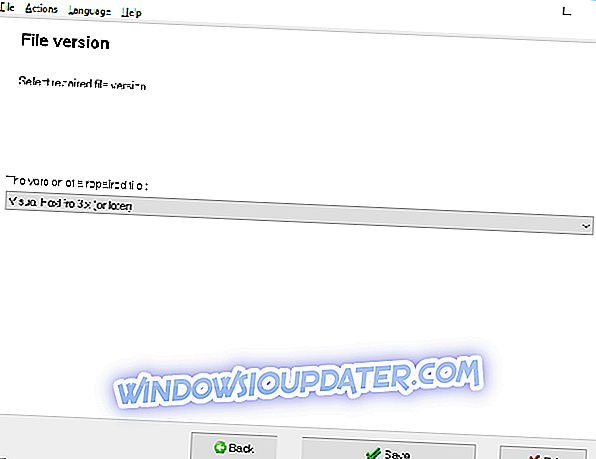
- Sau đó chọn tùy chọn Lưu để lưu tệp cố định.
- Nhấn nút Kết thúc để thoát.
Vì vậy, bạn có thể sửa chữa DBF bị hỏng bằng DBF Repair Toolbox và Recovery Toolbox. DataNumen DBF Repair và SysInfoTools DBF Recovery cũng là hai tiện ích khác đáng chú ý là sửa các tệp DBF FoxPro.